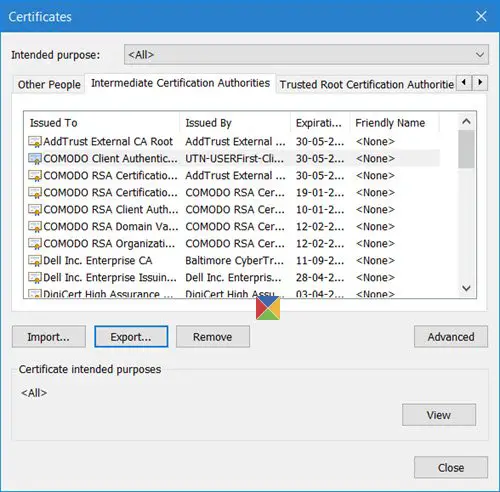のCAAC000E デバイスの上限または制限に達しましたMicrosoft 365 のエラーは、組織の Microsoft 365 アカウントのデバイス管理とセキュリティ設定に関連しています。この問題は通常、ポリシーまたは制限により、ユーザーが Microsoft 365 アカウントに登録または使用できるデバイスの数が制限されている場合に発生します。ただし、この問題は他の理由でも発生する可能性があります。幸いなことに、以下の方法に従ってエラーをすぐに修正できます。
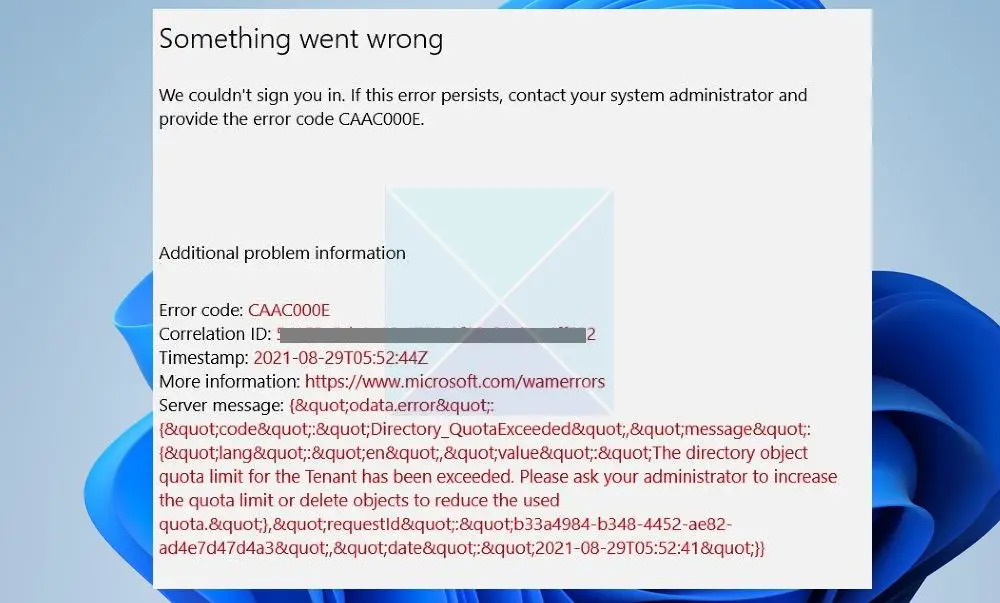
Microsoft 365 の CAAC000E デバイスの上限または制限に達したエラーを修正する
前述したように、このエラーは通常、意図されているよりも多くのデバイスを登録しようとすると発生します。したがって、次の方法に従ってデバイスの関連付けを制御することで、エラーをすぐに解決できます。
- タイムゾーンを調整する
- Microsoft Office 365 デバイスの制限に達しました
- Microsoft Office サブスクリプションのアップグレードを検討してください
- Microsoft カスタマー サポートにお問い合わせください
提案の中にはコストも含まれているため、ニーズに基づいて評価してください。
1] タイムゾーンを調整する
このエラーは、Microsoft 365 でライセンスの認証に問題が発生している可能性があるため、デバイスのタイム ゾーン設定が間違っているために発生する可能性があります。その結果、デバイス キャップ エラーが発生します。
したがって、最初に日付、時刻、タイムゾーンを自動的に設定するように設定する必要があります。このためには、以下の手順に従います。
- まず、Microsoft Office アプリケーションを閉じます。
- プレスWindows キー + Iに行く設定。
- 時間をクリックします& 言語サイドバーから。
- ここで、次の 2 つのオプションをオンに切り替えます。時間を自動設定する&タイムゾーンを自動的に設定する。
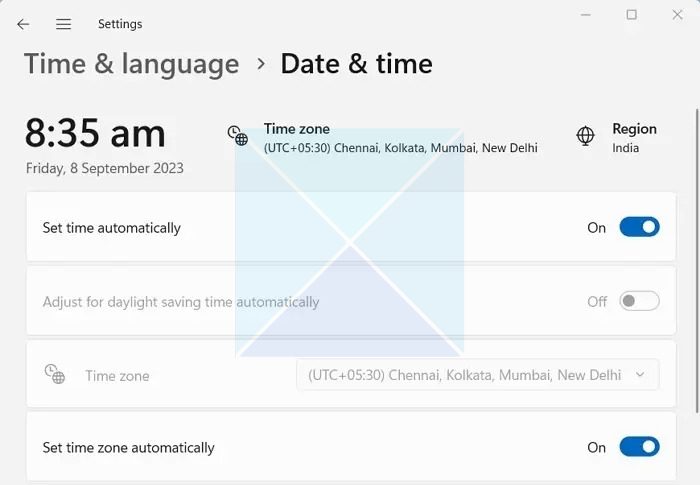
- 完了したら、Microsoft 365 アカウントにサインインして、同じエラーが発生するかどうかを確認してください。
読む: Outlook 365 でタイムゾーンと言語を変更する方法
2] Microsoft Office 365 デバイスの制限に達しました
Microsoft 365 では、サブスクリプションまたはライセンスごとに最大 5 台のデバイスを使用できます。ただし、5 つを超えるデバイスを使用しようとすると、新しいデバイスのサインアップ中に CAAC000E デバイス キャップ エラーまたは制限に達したエラー メッセージが表示されます。
CAAC000E エラーを修正するには、制限を使いすぎていないことを確認し、使用している場合は、次の手順に従って、未使用のデバイスを非アクティブ化します。
- まず、に行きますMicrosoft アカウント サービスOffice 365 の電子メール アドレスを使用してサインインします。
- サインインした後、管理Microsoft 365 サブスクリプション サービスの横にあるリンク。
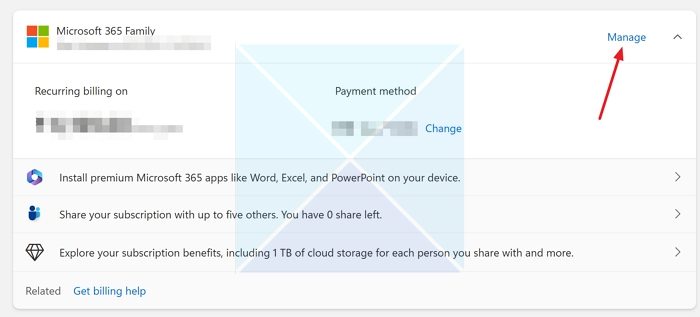
- 管理画面で、 をクリックします。株式の購読そしてそれを拡張します
- 共有を停止するアカウントの横にある [共有を停止] インクをクリックします。
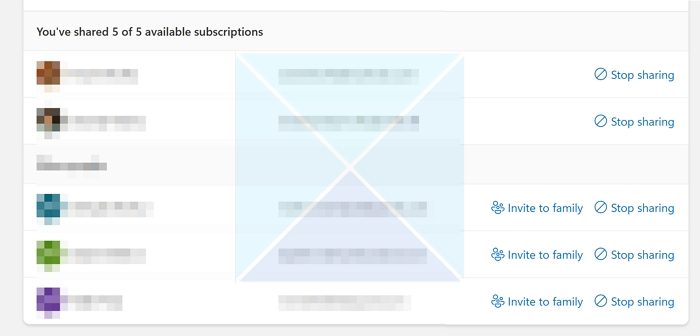
- 完了すると、エラーが発生することなく、Microsoft 365 アカウントを使用して新しいデバイスにログインできます。
上記はアカウントを削除する必要がある場合に機能しますが、同じ画面の別のオプションを使用すると、既存のデバイスからアカウントをサインアウトできます。
の下で株式の購読, デバイス用の Microsoft 365 アプリを見つけます。 Microsoft では同時に 5 つのデバイスのみを許可しているため、それらのデバイスを削除したり、新しいデバイスを追加したりできます。
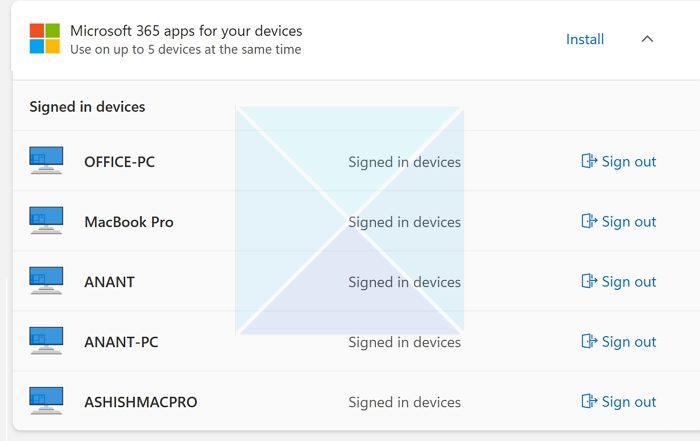
クリックサインアウトデバイスの横にあるをクリックすると、新しいデバイスを追加できるようになります。
3] Microsoft Office サブスクリプションのアップグレードを検討してください
前述したように、最大 5 台のデバイスで Microsoft Office を使用できます。ただし、組織内にいて、Microsoft Office アカウントで使用するデバイスが 5 台を超える必要がある場合、唯一の選択肢はサブスクリプションをアップグレードすることです。または、別のプランの購入を検討することもできます。
読む: Office 365 サブスクリプションを友人や家族と共有する方法
4]Microsoft カスタマー サポートにお問い合わせください
デバイス制限に達していないにもかかわらず、同じ CAAC000E Device Cap エラーが発生する場合は、バグまたは不具合が原因である可能性が高くなります。最善の選択肢は、カスタマー サポートに連絡して、その意見を確認することです。サポート チームに連絡する際は、サブスクリプションに関するすべての関連情報とエラーの詳細を必ず提供してください。
結論
Microsoft 365 修正プログラムにおける CAAC000E デバイスの上限または制限に達したエラーについては以上です。今後のエラーを防ぐには、Microsoft 365 アカウントを使用するデバイスの数を制御します。
Office 365 のデバイス制限はどれくらいですか?
関連するすべてのデバイスに Microsoft Office をインストールし、最大 5 台のデバイスで同時に認証することをお勧めします。 Microsoft Office は、PC、Mac、タブレット、携帯電話と互換性があります。したがって、それらのいずれかに Office をインストールすると、それらはすべて考慮されます。
E3 ライセンスのデバイス制限は何ですか?
Microsoft 365 E3 は、生産性向上アプリ、情報保護、コンプライアンス機能を含むクラウドベースのスイートです。ユーザーあたり最大 5 台の PC または Mac、5 台のタブレット、および 5 台の電話にインストールできます。